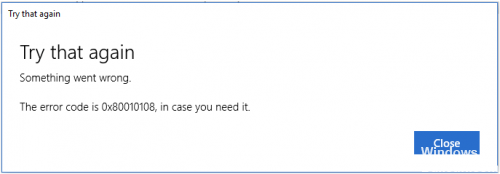L'erreur 0x80010108 peut se produire lors de l'ouverture d'applications, de l'ouverture d'images, de la lecture de vidéos ou de musique. Il apparaît également lorsque Windows est mis à jour.
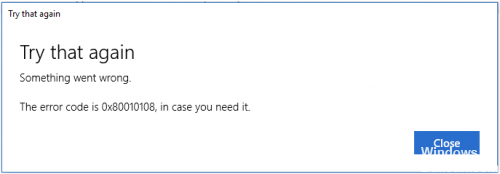
Le code d'erreur 0x80010108 empêche les utilisateurs d'installer ou de télécharger des applications à partir de la mémoire Windows. Vous ne pouvez pas installer une application pour cette erreur inattendue. Il est accompagné du message suivant : « Veuillez réessayer. Quelque chose s'est mal passé. Le code d'erreur est 0x80010108, si nécessaire ».
El error 0x80010108 además puede ser un error en la galería de fotos de Windows Live. Este error evita que el Nom d'utilisateur de la ordenador con Windows vea las fotos. El código de error usualmente se muestra en el siguiente formato:
"Une erreur empêche l'affichage de la photo ou de la vidéo"
Code d'erreur 0x80010108
L'utilisateur Windows signale assez souvent l'erreur 0x80010108 dans Windows 10. C'est l'une des erreurs les plus courantes dans Windows, elle apparaît lorsque l'utilisateur essaie d'installer une application. Alors, sans perdre de temps, voyons comment corriger cette erreur de mise à jour Windows à l'aide du didacticiel de dépannage ci-dessous.
Exécutez l'utilitaire de résolution des problèmes de Windows Update
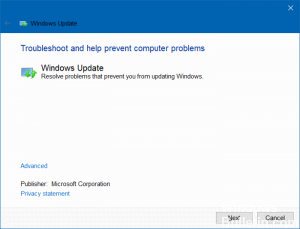
Je vous suggère d'exécuter le dépannage de Windows Update et de voir si cela vous aide à résoudre le problème.
- Sur la page de l'onglet Rechercher, entrez le type de dépannage et cliquez sur Obtenir l'accès.
- Choisissez votre système et votre sécurité
- Cliquez sur l'utilitaire de résolution des problèmes de Windows Update, puis suivez les instructions à l'écran.
Redémarrez le service de mise à jour Windows
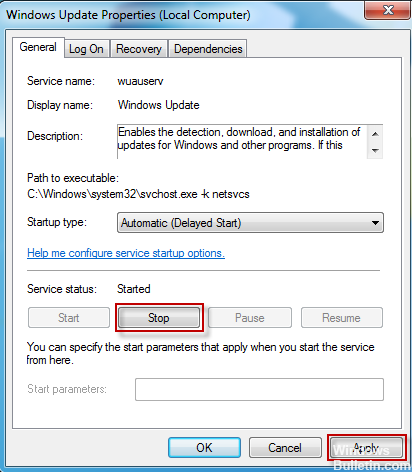
Cette erreur peut être corrigée en redémarrant le service Windows Update et en réenregistrant wups2.dll.
1. Appuyez sur Windows + R, puis tapez "services.msc" (sans les guillemets) et appuyez sur Accès.
2. retrouvez les services suivants :
Service de transfert intelligent en arrière-plan (BITS)
Service cryptographique
Windows Update
Installateur MSI
3. Cliquez avec le bouton droit sur chacun d'eux, puis sélectionnez Propriétés. Assurez-vous que votre type de démarrage est défini sur Automatique.
4. Si l'un des services ci-dessus s'est arrêté, assurez-vous de cliquer sur Démarrer sous État du service.
5. Ensuite, cliquez avec le bouton droit sur Windows Update Service et sélectionnez Redémarrer.
Verifique la configuración de su Logiciel Windows Live Essential.
Pour réparer les paramètres du logiciel Windows Live Essential, accédez au menu Démarrer, puis cliquez sur dans le panneau de configuration.
Allez maintenant à l'option Programmes dans le Panneau de configuration. Dans Programmes, cliquez sur l'onglet Programmes et fonctionnalités, cliquez sur Windows Live Essentials, puis cliquez sur l'onglet Réparer. Une fois les paramètres définis, redémarrez votre ordinateur pour activer les modifications.
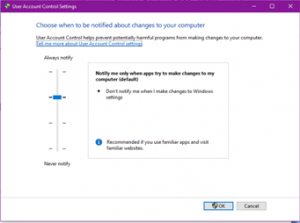
Activer l'UAC
- Appuyez sur la touche drapeau Windows + X et cliquez sur Panneau de configuration.
- Allez dans Panneau de configuration> Comptes d'utilisateurs> Comptes d'utilisateurs.
- Cliquez sur Modifier les paramètres du compte de contrôle utilisateur.
- Faites glisser la barre vers le haut pour définir Toujours notifier.
https://h30434.www3.hp.com/t5/Notebook-Video-Display-and-Touch/error-error-0x80010108/td-p/1170163